ある種の騒音を鳴らさずに実際に眠ることができない人は驚くほどたくさんいます。 テレビに残したり、ノイズメーカーを手に取ったり、ファンをつけたままにしたりする場合でも、休憩する前に快適さが必要な人もいます。 スマートフォンやスマートデバイスの世界のおかげで、同じ音を何度も聞くことを心配する必要がなくなりました。 代わりに、専用の睡眠支援アプリを利用するか、枕に頭を置く前に完璧なプレイリストを起動することができます。
AndroidのAppleMusicでスリープタイマーを設定する
Apple Musicは最高の音楽ストリーミングサービスの1つになりましたが、他のアプリに見られるいくつかの機能が欠けています。 そのような例の1つは、AppleMusicでスリープタイマーを設定する機能です。 これまで、スリープタイマーを設定する方法はありませんでした。これは、一晩中曲を再生したくない場合に非常にイライラする可能性があります。
- Android用AppleMusicをダウンロード
Appleは最近Android用のAppleMusicベータアプリのバージョン3.10をリリースし、それはその長年の問題を解決します。 少なくともAndroidユーザーにとっては。 最新のアップデートにより、他の回避策をいじることなく、アプリから直接AppleMusicに専用のスリープタイマーを設定できるようになりました。 そして、すべてをセットアップする方法は次のとおりです。
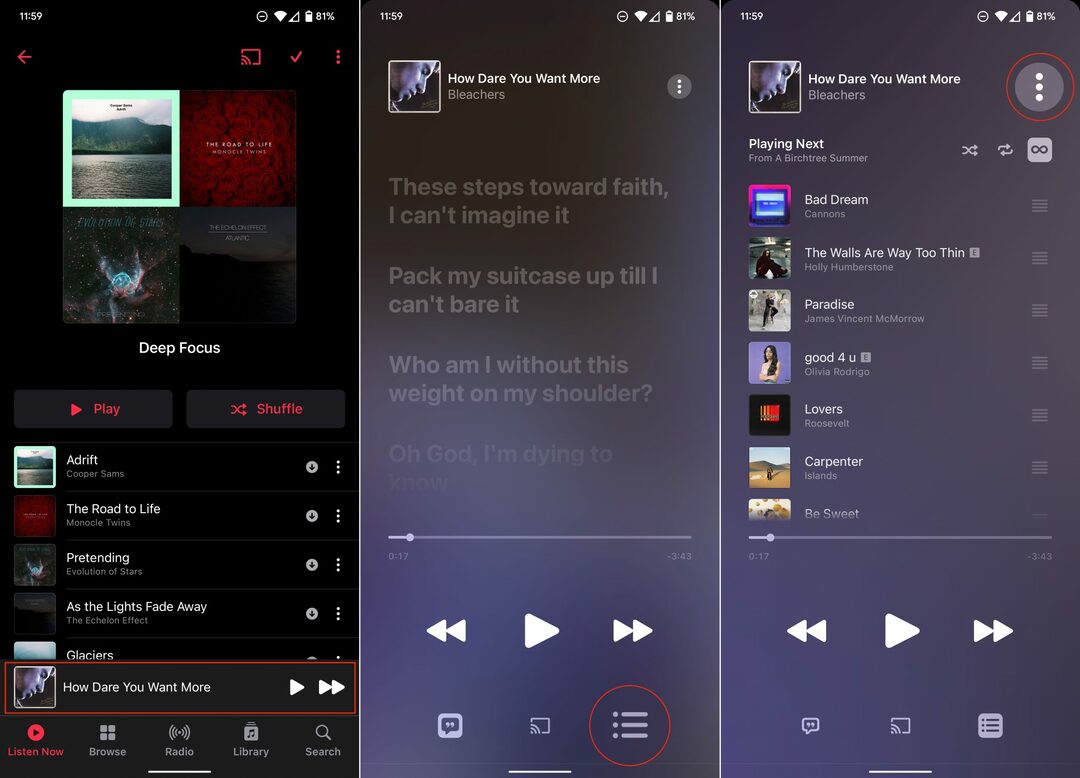
- を開きます Apple Music あなたのAndroid携帯電話上のアプリ。
- 眠りにつくプレイリストを見つけます。
- いずれかを押します 遊ぶ また シャッフル ボタン。
- をタップします 再生中 画面下部のバー。
- これは、音楽の再生が開始されたときに表示され、再生コントロールとともに曲情報が含まれます。
- 右下の3本の積み上げ線をタップします。
- 右上隅にある3つの縦のドットをタップします。
- 表示されるメニューから、をタップします 目覚まし時計.
- 次のいずれかのオプションを選択します。
- 15分で
- 30分で
- 45分で
- 1時間で
- 現在の曲が終わるとき
- 現在のプレイリストが終了したとき
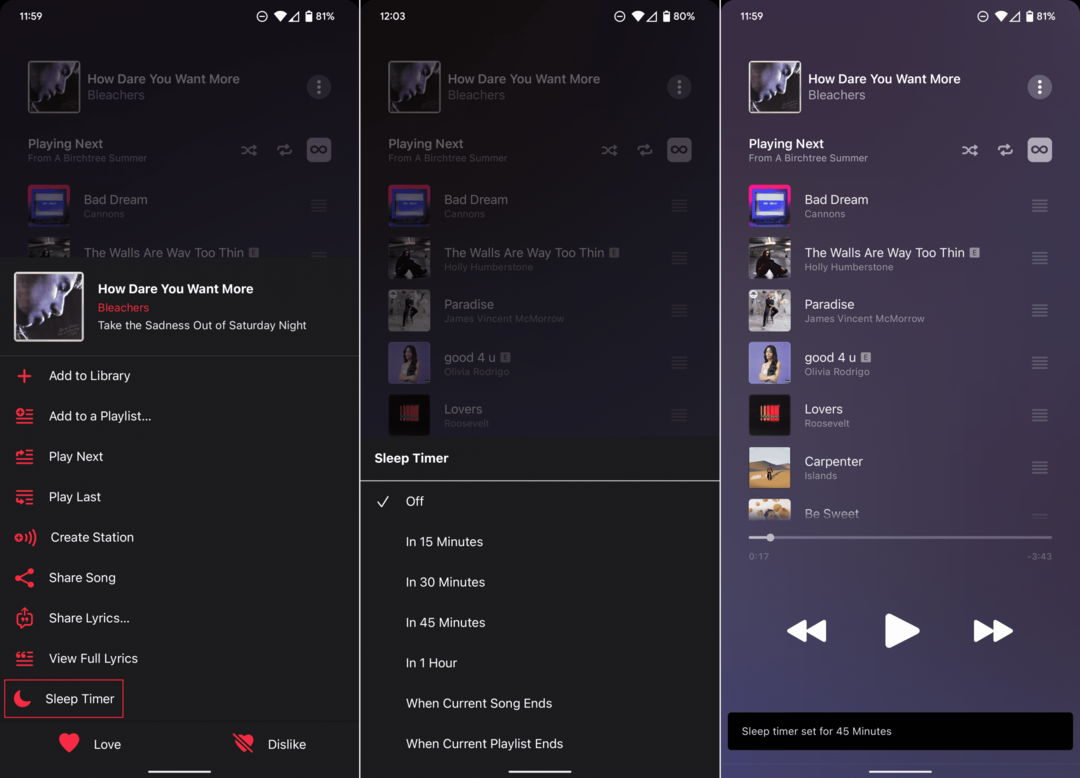
Apple Musicでスリープタイマーを設定すると、アプリの下部に小さな通知が表示されます。 これにより、タイマーが正常に設定されたことをさらに確認できます。 ただし、スリープタイマーが存在するポップアップメニューに戻るだけで、スリープタイマーの残り時間を確認することもできます。
AndroidのAppleMusicでスリープタイマーが見つかりませんか?
AndroidのAppleMusicでスリープタイマーを見つけて設定しようとしても見つからない場合は、いくつかの理由があります。 1つ目は、この機能がまだベータ版であり、安定版リリースではまだ利用できないためです。 PlayストアにはAppleMusicのベータ版があり、参加方法は次のとおりです。
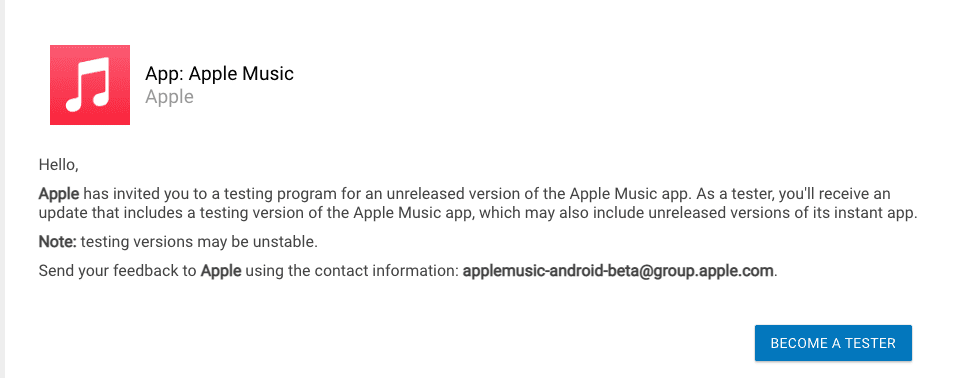
- に移動します AppleMusicベータアプリの登録 ページ。
- をタップします テスターになる 右下のボタン。
- 約1時間待ちます。
- を開きます Google Playストア あなたのAndroid携帯電話で。
- AppleMusicを検索します。
- をタップします インストール ボタン。
- インストールが完了するのを待ちます。
- AppleMusicアプリを開きます。
- AppleIDのクレデンシャルでログインします。
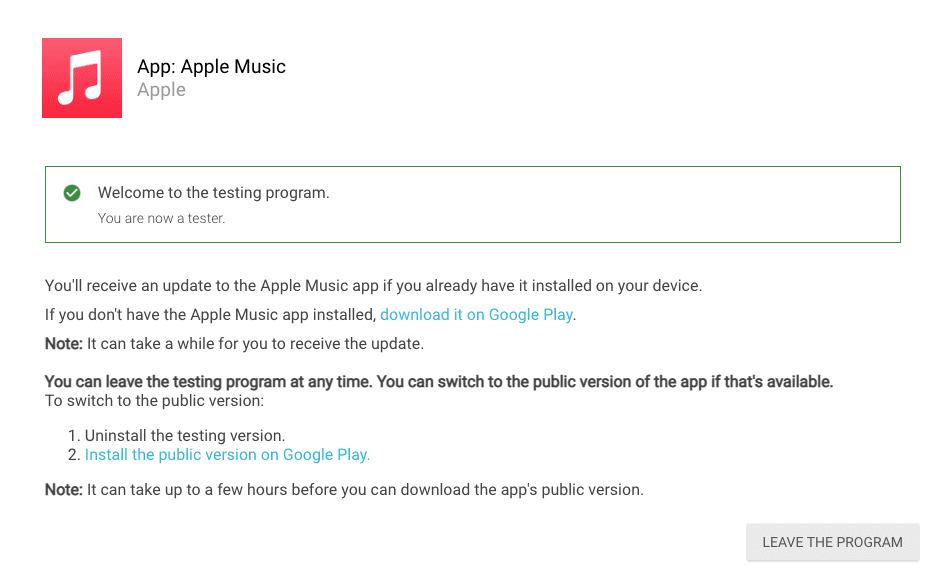
完了したら、上記の手順に従って、スリープタイマー機能が使用可能になったことを確認できます。 プログラムに参加してから1時間待つことをお勧めする理由は、ベータ版アプリをすぐにダウンロードできない可能性があるためです。
結論
タイマーが設定されると、「スリープタイマー」のテキストは、音楽の再生が停止するまでの残り時間に置き換えられます。 もう一つのいい感じは、Appleがかなりの数の異なるオプションを提供しているという事実です。これはあなたが予期しないことかもしれません。 iPhoneとiPadのユーザーがこの機能さえ持っていないことを考えると、それ自体が非常に驚異的です。